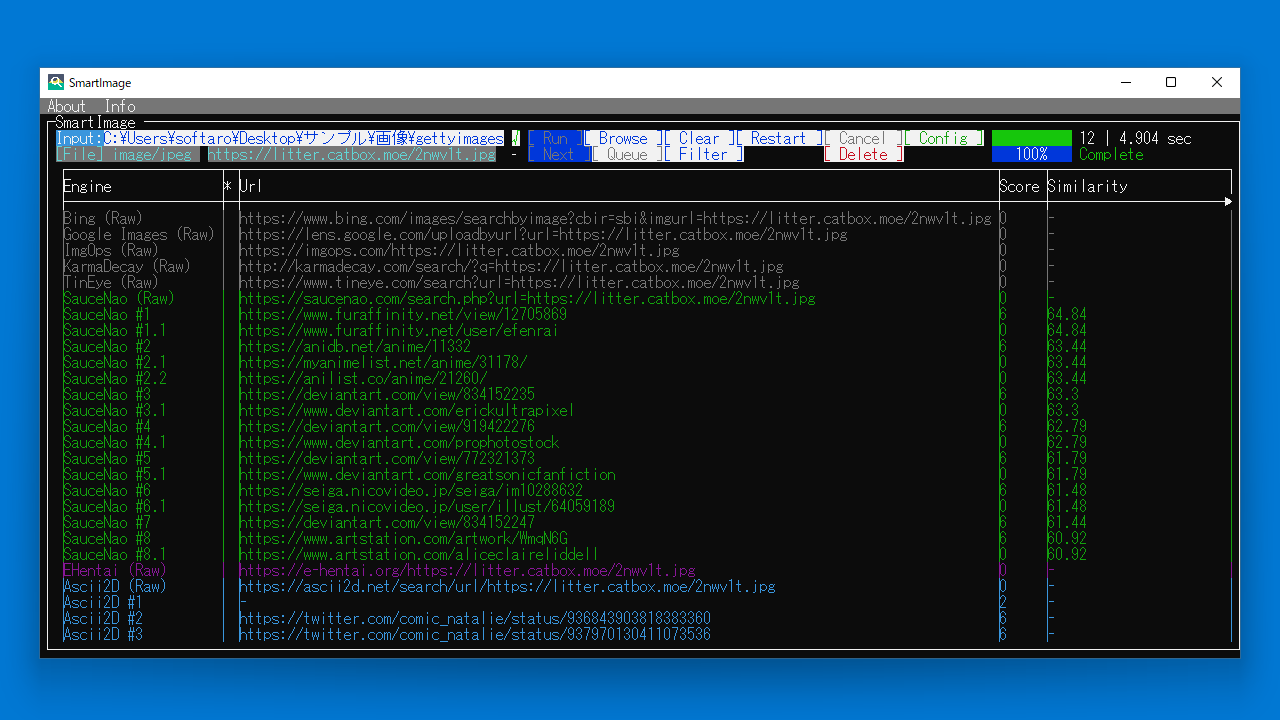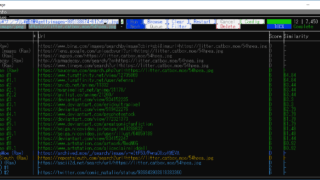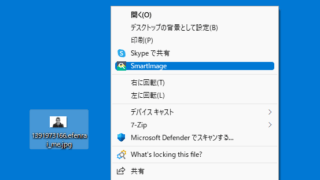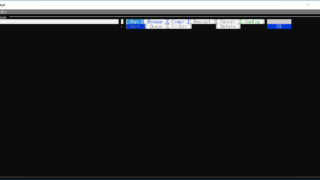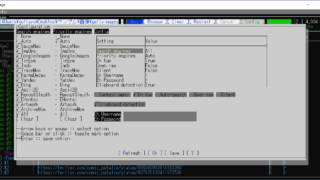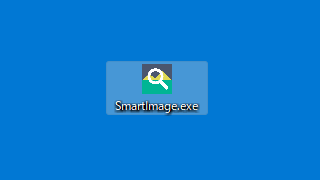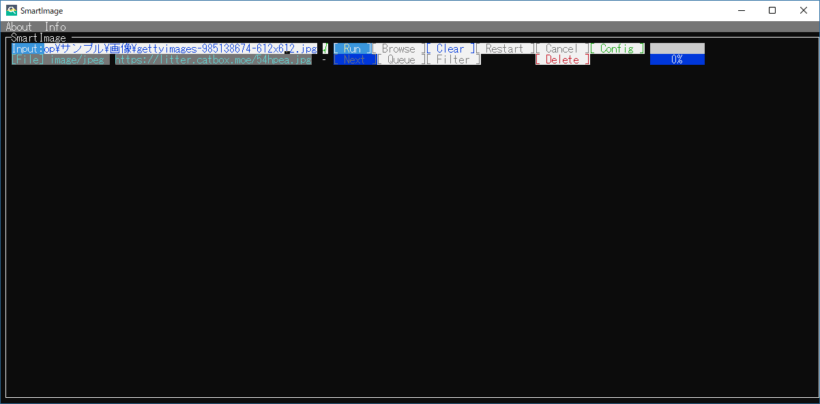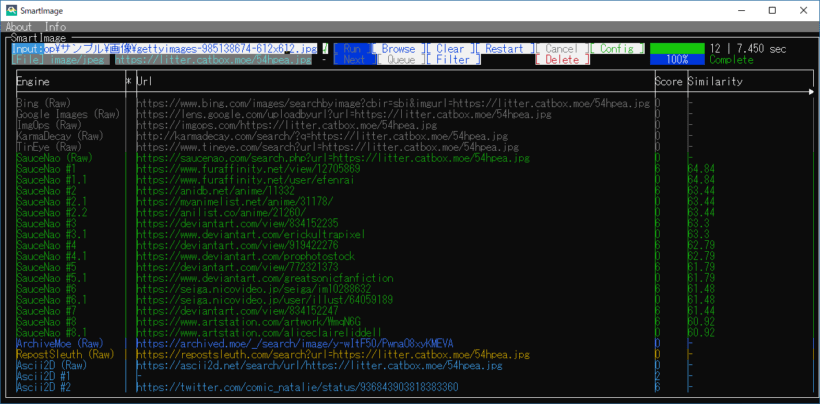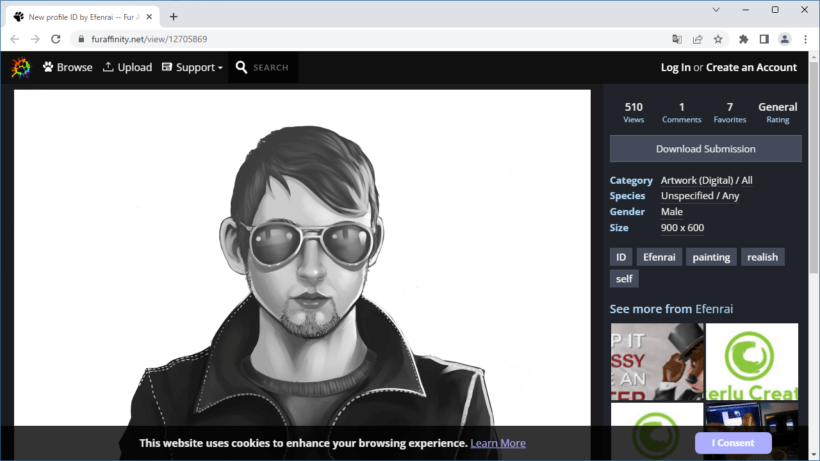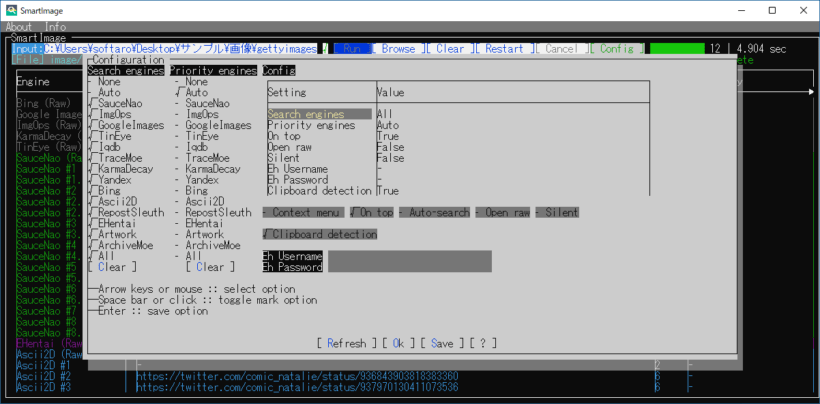説明機能仕様ダウンロード画像使い方
画像のソース元の Web ページを探すことができる画像検索ツール
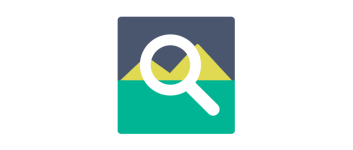
PC に保存されている画像を画像検索エンジンで検索して、画像のソース元の Web ページを探すことができる、Windows 向けの画像検索(逆検索)ツール。このアプリは、Google Images や Bing、Yandex などの画像検索エンジンを使用します。
SmartImage の概要
SmartImage は、Windows 用の強力な画像逆検索ツールです。
SmartImage の機能
SmartImage で利用できる主な機能の一覧です。
| 機能 | 概要 |
|---|---|
| メイン機能 | 画像検索 |
| 機能詳細 | ・ワンクリックで画像のソースを見つけることができます。 ・コンテキストメニューへの統合。 ・使用する画像検索エンジンの設定。 |
PC の画像を検索できます
SmartImage は、PC に保存されている画像を検索して、画像のソース元の Web ページを探すことができる、Windows 向けの画像検索(逆検索)ツールです。
SmartImage を使用すると、Google Images や Bing、Yandex、SourceNao、TinEye、Iqdb、TraceMoe、KarmaDecay、Ascii2D、ArtWork などの画像検索エンジンを使用して画像を検索できます。
右クリックメニューから検索することもできます
SmartImage の使い方はかんたんで、検索したい画像ファイルを選択してアップロードし、[Run]ボタンをクリックするだけです。検索が完了すると、画像検索エンジンから返された最適な一致を Web ブラウザで開きます。この動作はユーザーの好みに合わせて構成できます。
また、SmartImage をエクスプローラのコンテキストメニューに追加して、右クリックメニューから検索することもできます。
画像のソースを探すことができる便利なアプリケーション
SmartImage は、Windows PC 上の画像を逆引き検索することができる優れたアプリケーションです。誰でもかんたんに、数回クリックするだけでいつでも使用できます。検索結果が出るまでには多少時間がかかります。
機能
- ワンクリックで画像のソースを見つけることができます
- コンテキストメニューへの統合
- 使用する画像検索エンジンの設定
ダウンロード
使い方
インストール
1.インストール方法
- ダウンロードした EXE ファイルを実行すると、アプリケーションを起動できます。
基本的な使い方
1. 基本的な使い方
- [Browse]をクリックして、検索したい画像ファイルを選択します。
- 画像のアップロードが完了したら、[Run]をクリックして検索を開始します。
- 画像の検索結果のページがブラウザで表示されます。
- [Config]をクリックすると、アプリの設定ができます。
- コンテキストメニューに「SmartImage」を追加したい場合は、「Context menu」部分をクリックし、[OK]を押します。
- 「Auto-search」を有効にすると、自動検索がオンになり、[Run]ボタンをクリックする手間が省けます。